PS图层的介绍及文字的运用
深入解析Photoshop图层功能与应用

深入解析Photoshop图层功能与应用Photoshop是一款广泛应用于图像处理和编辑的软件,其功能强大且多样化。
其中最为重要和常用的功能之一就是图层,它能够极大地提升我们编辑图像的灵活性和效果。
本文将深入解析Photoshop图层功能与应用,让你更加熟练地掌握这一强大工具。
首先,我们需要了解图层是什么。
简单来说,图层就是在同一个画布上叠加的一层一层的图像。
每一层都可以单独编辑和处理,而不会影响到其他层。
这种独立性使得我们能够很方便地对每个元素进行调整和修改。
在Photoshop中,我们可以通过多种方式创建图层。
最简单的方式就是使用快捷键Ctrl+J,这样可以将选中的图像复制到新建的图层上。
另外,还可以通过在图层面板中点击底部的“新建图层”按钮来创建新的图层。
有了图层之后,我们就可以开始对其进行各种操作。
首先,让我们来了解一下最基本和最常用的操作之一——图层的隐藏和显示。
在图层面板中,每个图层的左侧有一个眼睛图标。
点击眼睛图标可以隐藏或显示相应的图层。
通过这种方式,我们可以自由地控制哪些元素显示在画布上,哪些元素暂时隐藏。
另一个非常常用的操作是调整图层的不透明度。
在每个图层的上方有一个不透明度滑动条,可以通过拖动它来改变图层的透明程度。
这对于制作半透明的效果、叠加多个图层以及制作特殊的效果非常有用。
图层可以随意移动和调整位置。
在图层面板中,我们可以通过拖动图层来改变它们的叠放顺序,从而改变元素的前后关系。
另外,还可以使用快捷键Ctrl+[和Ctrl+]来将选中的图层向下或向上移动一个位置。
Photoshop还提供了各种丰富的图层样式,可以为图层添加阴影、发光、描边等效果。
在图层面板的底部有一个“图层样式”按钮,点击后会弹出样式窗口,可以在其中选择和调整各种效果。
通过这些效果的组合应用,我们可以创造出令人惊艳的效果和视觉效果。
此外,图层还有一项特殊功能——图层蒙版。
图层蒙版可以帮助我们实现局部调整的效果,例如只对某个区域进行颜色修改,或者将某个元素局部隐藏。
Photoshop中图层样式和效果的应用指南
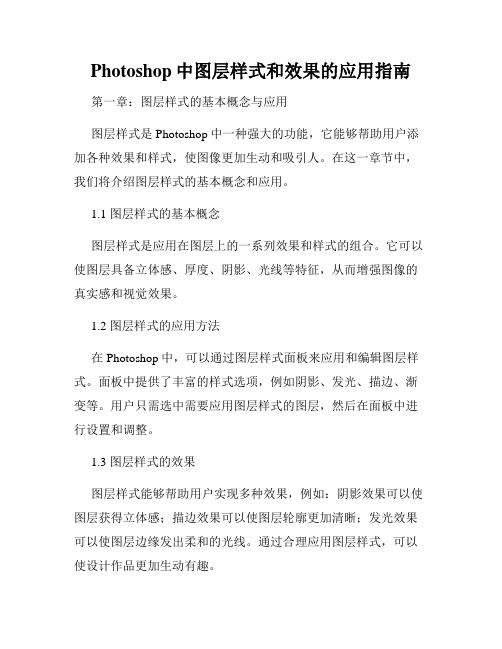
Photoshop中图层样式和效果的应用指南第一章:图层样式的基本概念与应用图层样式是Photoshop中一种强大的功能,它能够帮助用户添加各种效果和样式,使图像更加生动和吸引人。
在这一章节中,我们将介绍图层样式的基本概念和应用。
1.1 图层样式的基本概念图层样式是应用在图层上的一系列效果和样式的组合。
它可以使图层具备立体感、厚度、阴影、光线等特征,从而增强图像的真实感和视觉效果。
1.2 图层样式的应用方法在Photoshop中,可以通过图层样式面板来应用和编辑图层样式。
面板中提供了丰富的样式选项,例如阴影、发光、描边、渐变等。
用户只需选中需要应用图层样式的图层,然后在面板中进行设置和调整。
1.3 图层样式的效果图层样式能够帮助用户实现多种效果,例如:阴影效果可以使图层获得立体感;描边效果可以使图层轮廓更加清晰;发光效果可以使图层边缘发出柔和的光线。
通过合理应用图层样式,可以使设计作品更加生动有趣。
第二章:常用图层样式的应用技巧在这一章节中,我们将介绍几种常用的图层样式,并分享一些应用技巧。
2.1 阴影效果的应用阴影效果是最常用的图层样式之一,它可以使图层和背景产生明显的层次感。
通过调整阴影的位置、颜色和不透明度等参数,可以获得不同的效果。
此外,还可以通过应用多个阴影效果来增加图层的立体感。
2.2 发光效果的运用发光效果能够使图层发出柔和的光线,从而增强图像的明亮度和立体感。
通过调整发光的颜色、大小、不透明度等参数,可以获得不同的效果。
此外,还可以利用发光效果制作光晕和光斑效果,使图像更加生动。
2.3 描边效果的技巧描边效果可以帮助图层轮廓更加醒目和清晰。
通过调整描边的颜色、大小、位置等参数,可以使图像具备不同的效果。
另外,还可以结合内外发光效果和渐变来实现更加丰富多样的描边效果。
第三章:图层样式的高级应用在这一章节中,我们将介绍一些图层样式的高级应用技巧,使设计师能够更加灵活地运用它们。
3.1 图层样式的叠加效果图层样式的叠加效果是指通过将多个图层样式叠加在一起,产生更加复杂和独特的效果。
掌握Photoshop中的图层操作技巧

掌握Photoshop中的图层操作技巧第一章:Photoshop中图层操作的基本知识Photoshop是一款功能强大的图像处理软件,它的图层操作功能是其最重要的特点之一。
在使用Photoshop进行图像处理时,掌握图层操作技巧对于优化工作流程和提高作品质量至关重要。
1.1 图层的概念和作用图层是Photoshop中最基本的操作单元,它可以简单理解为一张透明的纸片,可以将不同元素叠加在一起,形成复杂的图像。
每个图层都可以独立编辑,方便对图像进行修改和调整,同时还可以通过添加、删除、隐藏和重命名等操作来管理图层。
1.2 创建和调整图层在Photoshop中创建新图层有多种方式,最简单的方法是点击“新建图层”按钮,或者使用快捷键Ctrl+Shift+N。
创建图层后,可以通过拖动图层的顺序来调整图层的覆盖关系,也可以通过按住Alt键并拖动图层来创建图层的副本。
1.3 图层的混合模式和不透明度每个图层都有一个混合模式和不透明度选项,它们可以控制图层与下方图层的合成方式和透明度程度。
通过调整图层的混合模式,可以改变图层的颜色、亮度、对比度等属性,进一步丰富图像效果。
而调整图层的不透明度可以实现图层的透明和半透明效果。
第二章:图层蒙版的应用技巧图层蒙版是Photoshop中常用的图层操作工具,它可以非常精确地控制图像的可见性和透明度,在修复照片、创建特效等方面发挥着重要作用。
2.1 创建图层蒙版创建图层蒙版的方法有很多,最常用的是通过图层面板的底部工具栏来创建。
在选中要添加蒙版的图层后,可以点击底部的“添加图层蒙版”按钮来创建一个空白的蒙版,也可以使用选择工具选中某个区域后,点击“添加图层蒙版”按钮来创建一个基于选区的蒙版。
2.2 调整图层蒙版图层蒙版的不透明度可以通过修改蒙版的灰度值来实现。
在选择图层蒙版后,可以使用画笔工具、渐变工具、填充工具等工具来在蒙版上绘制黑白灰度,增加或减少对应区域的透明度。
此外,还可以使用滤镜、通道和调整图层等方式来进一步优化蒙版效果。
PS中图层的概念及运用

细心的同学肯定会注意到: 玫瑰的颜色变化, 这是我们下节课的 内容,同学们可以 提前预习一下
实验步骤:
• 1新建一个画布,大小
自定
2.将其他两
张图片用 移动工具 拖动到新 建的画布 上。
3按住ctrl+键或者编 辑栏中的自由变换对 图片大小进行适当的 调整,并摆成你想要 的效果。
4选择图示的裁剪工具,对 画布进行裁剪,将多余的白 色区域裁去即可保存图片。
最后,存储为.jpg形式 即可。
PS中图层的概念及运用
首先我们先来看一些图片
图层:它就是图片的一层。Ps处理过的图片一般都是 很多图层合在一起的,在某一层做一个修饰,整体就 能实现神奇的修饰效果。图层一般能在Ps的右下角找 到。
知道了图层的作用,那 么我们来看看它可以帮 助我们做哪些事?
上机内容: 把小王子的图片和玫瑰图片合成一张图片
PS图层的介绍及应用ppt课件

填充不透明度指的是当前图层中实际图像的透明程度,图层 中的图层样式不受影响。调整方法与图层不透明一样,如下图所 示图像为添加外发光后调整填充不透明度的效果。取值范围也是 0%—100%。
ppt精选
13
第 13 页
Photoshop 图层的介绍及应用
◆ 3. 图层组
当我们所使用的图层数量比较多的时候,图层组可以让您更 方便地管理图层,图层组中的图层可以被统一的进行移动或变换, 还可以单独进行编辑。
1. 执行菜单“图层/排列”命令,在弹出的子菜单中选择相应命令就可以对图层的顺序进行改变 。
2. 在“图层”调板中拖动当前图层到该图层的上面图层以上或下面图层一下,此时鼠标光标会变成小手状,松开鼠标
即可更改图层顺序 ,如下图所示。
原顺序
调整过程
调整后
ppt精选
9
第9页
Photoshop 图层的介绍及应用
14
第 14 页
Photoshop 图层的介绍及应用
2. 在“图层”调板中单击“新建图层组”按钮,在“图层”调板中就会新创建一个图层组,如下图所示 。
单击
3. 2 将图层移入或者移出图层组
将图层移入图层组的方法是,在“图层”调板中拖动当前图 层到“图层组”上或组内的图层中松开鼠标,即可将其移入到当 前图层组中 ,如下图所示。
1. 执行菜单“图层/新建/图层“命令或按Shift+Ctrl+N键,可以打如下图所示的“新建图层”对话框。
2. 在“图层”调板中单击“创建新图层”按钮,在“图层”调板中就会新创建一个图层 。
ppt精选
5
第5页
Photoshop 图层的介绍及应用
2. 2 选择图层
全面解析Photoshop图层功能及应用

全面解析Photoshop图层功能及应用第一章:概述Photoshop图层功能Photoshop是一款功能强大的图像处理软件,图层功能是其最重要的特点之一。
通过使用图层,用户可以对图像进行分开处理,并实现图像的混合、编辑、演示和修改。
图层功能的灵活性使得设计人员能够创建令人惊叹的图像效果和复杂的合成图像。
1.1 图层的基本概念图层是独立的,相互叠加的对象,每个图层都包含一个图像元素或其他图层。
在一个图层中进行的任何修改都不会影响其他图层,这使得用户可以轻松地编辑和修改图像的不同部分。
1.2 图层的创建与编辑在Photoshop中,用户可以通过几种方式创建新的图层:新建图层命令、复制现有图层、从选区创建图层等。
通过这些方式,用户可以轻松创建所需的图层,并进行各种编辑操作,如调整尺寸、旋转、调整透明度等。
第二章:图层的混合与合并图层的混合与合并是设计人员常用的技巧之一,可以实现多个元素的融合和效果的叠加。
2.1 图层混合模式Photoshop提供了多种图层混合模式,如正常、叠加、滤色、颜色加深等。
不同的混合模式可以产生不同的效果,用户可以根据需要选择适合的模式,并调整不透明度来实现想要的效果。
2.2 图层合并与分离图层合并是将多个图层合并成一个,可以减少文件大小和处理的复杂性。
合并图层后,用户可以随时分离合并的图层,并对其进行编辑和修改。
第三章:图层的遮罩与剪贴蒙版图层的遮罩与剪贴蒙版是实现图片效果的重要工具,在Photoshop中使用广泛。
3.1 图层遮罩图层遮罩可以通过隐藏或显示某些区域来控制图层的可见性。
用户可以使用遮罩工具对图层进行精确的遮罩,以实现特殊效果。
3.2 剪贴蒙版剪贴蒙版通过与其他图层进行匹配来控制图层的可见性。
用户可以将一个图层与另一个图层进行组合,以实现复杂的图像效果。
第四章:图层的调整与滤镜图层的调整与滤镜是实现特殊效果和颜色校正的关键步骤。
4.1 调整图层Photoshop提供了丰富的调整图层选项,如亮度/对比度、色相/饱和度、色阶等。
Photoshop中图层和蒙版的应用和技巧
Photoshop中图层和蒙版的应用和技巧第一章:图层的基本概念和使用技巧在Photoshop中,图层是一种用于组织和编辑图像的重要工具。
每个图层都可以包含不同的图像元素或图形效果,并可以独立地进行编辑和操作,而不会影响到其他图层的内容。
以下是一些图层的基本概念和使用技巧:1.1 图层的创建和选择在Photoshop中,可以通过菜单栏的“图层”选项或快捷键Ctrl+Shift+N来创建一个新的图层。
为了方便操作,可以使用工具栏上的“图层面板”来选择和管理不同的图层。
使用Ctrl+单击图层面板上的图层缩略图,可以快速选择和切换图层。
1.2 图层的叠加方式和透明度控制图层的叠加方式可以影响到不同图层之间的混合效果,常用的叠加方式包括正常、叠加、滤色、变暗等。
通过图层面板的“不透明度”滑块或快捷键Ctrl+Shift+O,可以调整图层的透明度,从而控制图层的显示强度。
1.3 图层的命名和锁定为了方便管理和识别,可以给图层命名,并且可以通过右键菜单选择“锁定”来锁定图层。
锁定图层可以防止对图层内容的编辑,以防止不小心的修改影响到已有的图层效果。
1.4 图层样式的应用图层样式可以添加一些特殊的效果和装饰,如阴影、边缘发光、描边等。
在图层面板上选择图层后,可以通过菜单栏的“图层样式”选项来添加和编辑不同的样式。
第二章:蒙版的应用和技巧蒙版是一种用于控制图层可见区域的工具,可以通过蒙版的应用和调整,实现局部图像的编辑和特效效果的制作。
以下是一些蒙版的应用和技巧:2.1 蒙版的创建和调整在图层面板中选择需要添加蒙版的图层,可以通过菜单栏的“图层”选项选择“添加蒙版”来创建蒙版。
蒙版默认是白色,可以通过快捷键Ctrl+I将蒙版颜色反转为黑色,以实现不同的遮罩效果。
通过编辑蒙版,可以使用画笔工具、渐变工具和橡皮擦工具等进行局部调整。
2.2 蒙版的不透明度和模糊效果通过蒙版的不透明度调整,可以实现图层的局部显示和隐藏。
Photoshop图层应用技巧分享
Photoshop图层应用技巧分享第一章:图层基础知识在使用Photoshop进行图像编辑工作时,图层是一个重要的概念。
图层可以让我们对图像进行非破坏性的修改,方便我们对不同部分进行精细控制。
以下是一些图层的基础知识:1. 图层的创建与管理:在Photoshop中,我们可以通过点击“新建图层”按钮或使用快捷键Ctrl+Shift+N来创建新图层。
图层可以通过双击图层名字来进行重命名,并通过拖拽调整图层的顺序和堆叠方式。
2. 图层的不透明度设置:通过调整图层的不透明度可以控制图层的显示强度。
不透明度为100%时,图层完全显示;降低不透明度则会使图层半透明或完全透明。
3. 图层样式:Photoshop提供了各种图层样式,如阴影、描边、渐变等。
通过双击图层可以打开图层样式对话框,在其中可以设置各种效果,如内发光、外发光、颜色叠加等。
第二章:图层融合模式图层融合模式是Photoshop中一个重要的功能,通过将不同模式的图层进行混合,可以实现不同的效果。
以下是几种常用的图层融合模式:1. 正片叠底(Multiply):该模式会将上层图层与下层图层进行相乘,产生深色效果。
常用于添加阴影和调整图像对比度。
2. 滤色(Screen):该模式会将上层图层与下层图层进行相除,产生明亮效果。
常用于添加高光和调整图像亮度。
3. 叠加(Overlay):该模式会根据上层图层的灰度值决定是正片叠底还是滤色。
常用于增加图像的对比度和饱和度。
第三章:图层蒙版技巧图层蒙版是Photoshop中非常有用的功能,它允许我们对图层进行遮罩和修饰。
以下是一些图层蒙版的应用技巧:1. 使用图像蒙版:通过将一张灰度图像应用为图层蒙版,可以根据该图像的灰度值来决定图层的显示强度。
可以使用选择工具或绘图工具创建蒙版。
2. 使用渐变蒙版:通过创建渐变图像并将其应用为图层蒙版,可以实现从一个颜色到另一个颜色的平滑过渡效果。
可以通过选择渐变工具和调整渐变设置来创建渐变。
photoshop文字与图层技巧
P h o t o S h o p文字与图层目的:1.熟练选区、渐变、透明度等操作;2.熟练掌握文字工具和蒙版文字工具的使用;3.熟练掌握图层的添加、删除、复制和移动的方法;4.熟练掌握对图层应用不同的样式。
重点:1.选区(反选,取消选择);2.渐变工具(线性、径向);3.文字及蒙版文字制作并描边;4.图层的新建和复制;5.图层的样式。
难点:1.正方和正圆选区的操作方法;2.选区的加选、减选;3.渐变编辑器的设置;4.正确区别文字与蒙版文字;5.对选区的复制和粘贴与图层之间的关系。
一.图层概述图层是Photoshop最重要的概念。
Photoshop图片可以有若干图层组成,各图层相对独立。
图层是重叠的透明层,每层独立放置画面,又依顺序互相遮挡,用来对各个画面进行管理。
图层类型:背景层、一般层、文本层、蒙版层等。
背景层:新建图片时创建的第一个图层,始终处于图像的最底层。
背景层是被锁定的,不能做图层样式、透明度、图层次序调整、自由变换等操作。
但解锁后可以做各种处理。
所有图层共享选区。
改变各图层的不透明度,可影响图层叠加效果。
图层样式的作用范围是当前图层,并非只对选区。
二.文字和蒙版文字概述使用文字工具:用前景色输入文字,新增一个文字层(横排、直排);使用文字蒙版工具:不产生新图层,只产生文字形状的选区(横排、直排)。
三.本讲使用的基本工具介绍选框工具组矩形选框(椭圆选框)工具:按Shift绘正方、正圆、按Alt从中心点向外扩展。
套索工具组(加羽化像素值)套索工具:边缘任意的选区,利用原有画面的颜色反差,能吸附反差的颜色边缘。
多边形套索工具:边缘由直线段组成的选区。
磁性套索工具:边缘颜色变化有一定规律的选区。
魔棒工具根据颜色来选取区域;可高效创建颜色相近的图像选区。
文字工具组文字工具:用前景色输入文字,新增一个文本层(横排、直排);文字蒙版工具:不产生新图层,只产生文字形状的选区(横排、直排)。
渐变工具组渐变工具:有五种不同的渐变类型(直线、径向、角度、对称、棱形),是一种可一次拉出多种颜色的工具。
Adobe Photoshop的图层功能指南
Adobe Photoshop的图层功能指南Adobe Photoshop是一款功能强大的图像处理软件,广泛应用于设计、摄影和数字艺术领域。
其中最重要的功能之一就是图层功能,它使得用户可以对图像进行非常精确的编辑和控制。
本文将为您介绍Adobe Photoshop的图层功能,并提供一些使用技巧和建议。
一、什么是图层?图层是Photoshop中最基本的元素之一。
它类似于透明的薄膜,可以叠加在其他图层之上,从而创建复杂的图像效果。
每个图层可以包含不同的图像、文本、形状和效果,并且可以独立地进行编辑和调整。
二、图层的创建与管理在Photoshop中,创建新图层非常简单。
您可以通过菜单栏的“图层”选项,或者使用快捷键“Ctrl+Shift+N”来创建新图层。
此外,您还可以通过复制现有图层、导入外部图像或创建调整图层来创建新的图层。
一旦创建了多个图层,您可以使用图层面板对其进行管理。
图层面板可以让您轻松地调整图层的顺序、可见性和透明度。
另外,您还可以将图层分组,以便更好地组织和管理复杂的图像项目。
三、图层的编辑与调整1. 图层的位置和尺寸调整在Photoshop中,您可以通过拖动图层或使用变换工具来调整图层的位置和尺寸。
变换工具可以让您旋转、缩放、倾斜或扭曲图层,以实现更精确的编辑效果。
2. 图层的蒙版和剪裁蒙版是一种非常有用的图层功能,它可以控制图层的可见性和透明度。
您可以使用蒙版来隐藏或显示图层的特定部分,或者创建复杂的遮罩效果。
剪裁工具则可以帮助您裁剪图层,使其适应特定的形状或尺寸。
3. 图层的混合模式和效果Photoshop提供了丰富的混合模式和效果,可以让您在图层之间创建出各种有趣的效果。
例如,您可以使用“正片叠底”混合模式来增强图像的对比度,或者使用“滤色”混合模式来创建柔和的光线效果。
此外,您还可以通过添加阴影、发光、模糊等效果来进一步改善图层的外观。
四、图层的高级功能除了基本的编辑和调整功能外,Photoshop还提供了一些高级的图层功能,可以帮助您更好地处理和管理图像。
- 1、下载文档前请自行甄别文档内容的完整性,平台不提供额外的编辑、内容补充、找答案等附加服务。
- 2、"仅部分预览"的文档,不可在线预览部分如存在完整性等问题,可反馈申请退款(可完整预览的文档不适用该条件!)。
- 3、如文档侵犯您的权益,请联系客服反馈,我们会尽快为您处理(人工客服工作时间:9:00-18:30)。
重 庆 时 代 计 算 机 协 会 CHONGQINGSHIDAIJISUANJIXIEHUI
第四章 图层的介绍及文字的运用
层的类型: 层的类型: 背景层、图像层、蒙版层、调整层、 背景层、图像层、蒙版层、调整层、 填充层、形状层、文字层、 填充层、形状层、文字层、图层组 背景层特点:位于底部、锁定的、不能移动、 背景层特点:位于底部、锁定的、不能移动、 不能有透明区域、 不能有透明区域、 不能添加蒙版和图层样式, 不能添加蒙版和图层样式,决定了图像 画布的大小 将背景层转化为普通图像层 双击“背景层”转换为“图层” 双击“背景层”转换为“图层”或使用 图层>新建 背景层”命令; 新建>背景层 “图层 新建 背景层”命令;
层属性 CTRL+SHIFT+Alt+N直接新建图层 直接新建图层
自动创建
在输入文字时;复制图像时; 在输入文字时;复制图像时;绘制基本形状时均可自 动创建图层
Байду номын сангаас
重 庆 时 代 计 算 机 协 会 CHONGQINGSHIDAIJISUANJIXIEHUI
第四章 图层的介绍及文字的运用
四、选择图层
当前层: 当前层:指当前正在处理图像的层,有“画笔”和“蓝色”标志
部分内容:选择要删除部分按DELETE 部分内容:
重 庆 时 代 计 算 机 协 会 CHONGQINGSHIDAIJISUANJIXIEHUI
第四章 图层的介绍及文字的运用 九、显示隐藏图层 单击图层缩略图前的眼睛图标, 单击图层缩略图前的眼睛图标,在眼 睛图标上拖动可隐藏连续多个图层 按Alt键击层的“眼睛”图标,可快 键击层的“眼睛”图标, 键击层的 速显示或隐藏其它层
重 庆 时 代 计 算 机 协 会 CHONGQINGSHIDAIJISUANJIXIEHUI
第四章 图层的介绍及文字的运用 十二、 十二、链接图层
(层链接相当于其它软件的群组功能)
点击图层缩略图前面的链接图标, 点击图层缩略图前面的链接图标,在图标 上拖动可链接多个图层它们可以同时变换, 上拖动可链接多个图层它们可以同时变换, 但不能同时改变颜色
重 庆 时 代 计 算 机 协 会 CHONGQINGSHIDAIJISUANJIXIEHUI
第四章 图层的介绍及文字的运用
十一、 十一、混合模式与不透明度
图层模式(图层混合模式) 图层模式(图层混合模式)
作用: 作用:用来控制当前图层和它下面的图层之间 像素的作用模式
注:在前面的画笔模式中共有24种,而图层模式中最 多22种,没有“清除”和“背后”模式 没有“清除” 没有 背后” 另外,在Lab模式中没有”颜色减淡“、”颜色加深 在 模式中没有” 模式中没有 颜色减淡“ “、”变亮“、”变暗“、”差值“以及”排除“模 变亮“ 变暗“ 差值“以及”排除“ 式
第四章 图层的介绍及文字的运用 七、复制图层
在图层调板拖动图层缩略图到“ 在图层调板拖动图层缩略图到“创建新 图层”按钮CTRL+J或 (右击图层) 图层”按钮 CTRL+SHIFT+J通过剪切的图层 通过剪切的图层
八、删除图层
在图层调板拖动图层缩略图到“删除图层” 在图层调板拖动图层缩略图到“删除图层”按 钮
第四章 图层的介绍及文字的运用
一、图层概念:图层就如一张一张的透明纸,在 图层概念:图层就如一张一张的透明纸, 不同的纸上绘制不同的图像,再叠加起来可以构 不同的纸上绘制不同的图像, 成一个复杂的图像, 成一个复杂的图像,而且对某一图层进行修改不 影响其它图层,若上层无任何图像 对下层无影响, 若上层无任何图像, 影响其它图层 若上层无任何图像,对下层无影响, 若上层有图像,重叠的部分,会遮住下层的图像。 若上层有图像,重叠的部分,会遮住下层的图像。 图层的作用: 二、图层的作用:用于独立控制和管理图像中的 各部分
在图层调板单击相应的图层缩略图 用移动工具在图象中右击选择相应图层
五、更名图层
按住ALT键双击该图层 属性) 按住 键双击该图层(属性 键双击该图层 属性 双击“层名称” 双击“层名称”,更改图层名 六、改变图层叠放次序 在图层调板拖动该图层缩略图 CTRL+[、CTRL+] 、
重 庆 时 代 计 算 机 协 会 CHONGQINGSHIDAIJISUANJIXIEHUI
重 庆 时 代 计 算 机 协 会 CHONGQINGSHIDAIJISUANJIXIEHUI
第四章 图层的介绍及文字的运用
三、新建图层 手动创建
点击图层调板的“创建新的图层” 点击图层调板的“创建新的图层”按钮 新建并要给图层命名:按住ALT键点击“创建 键点击“ 新建并要给图层命名:按住 键点击 新的图层” 新的图层”按钮 CTRL+SHIFT+N可以设置图
重 庆 时 代 计 算 机 协 会 CHONGQINGSHIDAIJISUANJIXIEHUI
第四章 图层的介绍及文字的运用 十、锁定图层
锁定透明:可以移动, 锁定透明:可以移动,非透明部分可进 行编辑, 行编辑,透明部分不可进行编辑 锁定编辑:不可以进行编辑, 锁定编辑:不可以进行编辑,但可以移 动位置 锁定移动:不可移动, 锁定移动:不可移动,但可以进行编辑 锁定全部:既不能移动, 锁定全部:既不能移动,也不能编辑其 内容包含了前3项的锁定 内容包含了前 项的锁定
对齐与分布链接图层
十三、合并图层 十三、
向下合并 Ctrl+E 当前层和下一层进行合并 合并可见层 Ctrl+shift+E 拼合图层 合并链接图层
重 庆 时 代 计 算 机 协 会 CHONGQINGSHIDAIJISUANJIXIEHUI
第四章 图层的介绍及文字的运用 十四、 十四、图层组
作用: 作用:类似于目录(文件夹),图层组便于管理图层,减少图层占用屏幕的空间;图层色彩 帮你在视觉上组织图层面板内的图层——都是提供更好的管理性。 概念: 概念:可以将图层组理解为一个装有图层的器皿,它和文件夹的概念是类似的。 注:图层组不能有自身图像内容,仅是层的储存容器。可有自己的图层蒙版和图层矢量蒙 版,不管图层是否在图层组内,其本身的编辑都不会受任何影响。 创建图层组: 创建图层组: 1、单击图层调板下方“创建新组”按钮; 2、图层调板菜单中选择”新图层组“; 3、菜单:图层—新建—图层组; 4、如果图层具有链接关系,可选中其中任一层执行”图层—新建—图层组来自链接的图 层“。 删除图层组: 删除图层组: “图层—删除图层—图层组”命令(可单独删除图层组文件夹) 图层—图层组属性: 图层 图层组属性:可改变图层组的名称、调板中的标记颜色和所显示的通道。 图层组属性
